Registro do dispositivo
Registrar dispositivos corporativos é opcional e o benefício principal dessa opção é restringir a inscrição no Workspace ONE UEM para apenas dispositivos registrados.
Benefícios para o registro
Além de restringir a inscrição aos dispositivos registrados, outro benefício é rastrear os status de inscrição, que permitem saber quais usuários se inscreveram e quais ainda não. Você então pode notificar os usuários que ainda não se inscreveram.
O Workspace ONE UEM pode registrar até dispositivos sem identificadores de dispositivo durante a fase de entrada de dados pelos usuários ou administradores.
Uma terceira vantagem em registrar dispositivos antes da inscrição é a segurança. Um dispositivo registrado espera que o usuário efetuando o login pela primeira vez seja a mesma pessoa registrada. Se outro usuário tentar efetuar login em um dispositivo registrado, o dispositivo estará bloqueado e não será possível se inscrever.
Considerações sobre a inscrição
Se quiser continuar com o registro dos dispositivos antes da inscrição, considere estas opções.
Quem registrará os dispositivos?
Uma consideração importante ao registrar dispositivos é decidir quem realiza o registro do dispositivo em si.
- Qual é o número total de dispositivos em sua implementação? Em grandes implementações de milhares de dispositivos, você pode adicionar essas informações a um arquivo .csv. Em seguida, carregue esse arquivo antes que dispositivos sejam provisionados. Consulte as seções Registrar um dispositivo individual e Registrar vários dispositivos desta página.
- Você apoia um programa de BYOD, no qual os funcionários podem usar seus dispositivos pessoais? Se optar por restringir a inscrição apenas a dispositivos registrados, você deverá dar instruções aos funcionários sobre como registrar seus dispositivos. Consulte a próxima seção Registro do dispositivo do usuário pelo SSP desta página.
Registro do dispositivo do usuário pelo SSP
É possível direcionar os usuários para que registrem seus próprios dispositivos antes de inscrevê-los no Workspace ONE UEM, caso tenha adotado o BYOD. Você também pode exigir que os usuários com dispositivos da empresa registrem seus dispositivos se quiser rastrear a inscrição ou utilizar tokens de registro. Em ambos os casos, você deverá notificar seus usuários do processo que precisam seguir.
As instruções a seguir supõem que o usuário tenha credenciais do Workspace ONE UEM, sejam suas credenciais de serviço de diretório ou de uma conta de usuário anteriormente ativada. Se você optar pela inscrição com serviços de diretório sem adicionar manualmente os usuários, as contas de usuário não serão criadas.
Nesse caso, se quiser que os usuários registrem dispositivos, você deverá enviar um e-mail ou notificação via intranet para cada grupo de usuários fora do Workspace ONE UEM com as instruções de registro. Certifique-se de que a autenticação da inscrição esteja ativada para o Active Directory ou proxy de autenticação em Dispositivos > Dispositivos e usuários > Geral > Inscrição > Autenticação.
Verifique se a configuração Rejeitar usuários desconhecidos está desmarcada em Dispositivos > Configurações do dispositivo > Dispositivos e usuários > Geral > Inscrição > Restrições.
- Envie um e-mail ou notificação via intranet para usuários externos do Workspace ONE UEM com instruções de registro.
- Crie contas de usuários que permitam que todos os usuários registrem seus dispositivos e envie mensagens de ativação de conta de usuário para cada um deles com instruções de registro.
Inclua estas cinco etapas na mensagem de registro que você envia aos usuários finais, e eles receberão o que precisam para registrar seus próprios dispositivos.
- Acesse a URL do Portal de autoatendimento (SSP): https://<UEM_Environment>/MyDevice, em que <UEM_Environment> é o URL de inscrição do seu ambiente.
-
Faça login inserindo a ID do grupo e as credenciais (um endereço de e-mail ou um nome de usuário e senha).
Essas credenciais correspondem às credenciais do serviço de diretório para usuários do diretório.
A ID do Grupo se refere ao grupo organizacional (GO) que você selecionou para atuar como a base primária dos dispositivos que você pretende inscrever, ou seja, o GO de inscrição. Para obter detalhes, consulte Configurar opções de inscrição na guia Agrupamento e Identificar a ID de qualquer grupo organizacional.
-
Selecione Adicionar dispositivo para abrir o formulário Registrar dispositivo.
- Digite a informação do dispositivo preenchendo as caixas de texto necessárias no formulário Registrar dispositivo.
- Envie e registre o dispositivo selecionando Salvar.
Restrição de inscrição apenas aos dispositivos registrados
Nesse ponto, independentemente de os administradores ou usuários terem dispositivos registrados, você pode restringir a inscrição apenas a dispositivos registrados. Para isso, vá para Dispositivos > Configurações do dispositivo > Dispositivos e usuários > Geral > Inscrição e selecione Somente dispositivos registrados.

Rastrear status de inscrição
Ocasionalmente, você pode precisar resolver problemas ocorridos durante o registro de dispositivos ou rastrear o estágio do processo geral de inscrição. Os usuários finais podem apagar acidentalmente a mensagem contendo as instruções de registro ou podem não utilizar o código de autenticação fornecido antes da data de vencimento.
Quando os dispositivos estiverem registrados, você poderá rastrear o status da inscrição na página Painel do dispositivo, selecionando o gráfico Inscrição, que permite filtrar com base no status da inscrição. Você também pode acessar o Monitor, que lista os dispositivos inscritos recentemente.
Gerencie o status da inscrição na página Status da inscrição em Dispositivos > Ciclo de vida > Status da inscrição. Rastreie o status de inscrição dos dispositivos classificando a coluna Status de inscrição na listagem ou filtrando a visualização da lista por Status de inscrição.
Usando a página Status da Inscrição, você pode produzir uma lista personalizada de dispositivos com o status de inscrição definido como "Registro de Pré-inscrição", selecionar todos os dispositivos nessa lista personalizada e reenviar as instruções de inscrição como um lembrete. Se passar tempo suficiente e a inscrição de um dispositivo falhar, você pode escolher redefinir (ou até mesmo revogar) o token de registro.
Para obter mais informações, consulte o Status de inscrição.
Sincronização de grupo de usuários durante a inscrição
Se você pretende organizar as atribuições do seu aplicativo, as atribuições de perfil do dispositivo, as atribuições de política de conformidade ou mapeamentos de usuário em torno de grupos de usuários, considere manter a configuração de Sincronização de grupo de usuários habilitada, que é a sua configuração padrão. Essa configuração faz com que o Workspace ONE faça uma chamada em tempo real para o servidor de autenticação toda vez que um registro do dispositivo for criado.
Para obter mais informações, consulte a seção Sincronização de grupo de usuários em Configurar opções de inscrição na aba agrupamento.
Registrar um dispositivo individual
Quando você tem um número pequeno de dispositivos para registrar, é possível registrá-los individualmente.
-
Selecione o botão Adicionar, que pode ser encontrado no canto superior direito de praticamente qualquer tela no console do Workspace ONE UEM. Quando selecionado, o botão exibe um menu suspenso com várias opções.
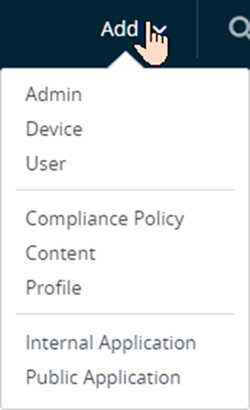
-
Selecione Dispositivo.
A página Adicionar dispositivo é exibida.
-
Preencha as opções de acordo com suas necessidades, começando com a aba Usuário.
Configuração Descrição Seção do usuário Pesquisar texto Pesquise o usuário digitando um parâmetro de pesquisa e selecionando o botão Procurar usuário. Em uma pesquisa bem-sucedida, selecione a conta de usuário na qual você está registrando o dispositivo. Vários caixas de texto já preenchidas são exibidas, incluindo Tipo de segurança, Nome de usuário, Senha e Endereço de e-mail. Você pode editar essas caixas de texto, exibindo detalhes avançados do usuário. Seção do dispositivo Apelido previsto Digite o apelido do dispositivo. Esta caixa de texto aceita Valores de pesquisa, que você pode inserir selecionando o sinal de adição. Para obter detalhes, consulte Valores de pesquisa. Grupo organizacional Selecione o grupo organizacional ao qual o dispositivo pertence. Propriedade Selecione o nível de propriedade do dispositivo. Plataforma Selecione a plataforma do dispositivo. Exibir opções avançadas de informações do dispositivo Exiba configurações de informações avançadas sobre o dispositivo. Modelo Selecione o modelo do dispositivo. A opção desse menu suspenso depende da seleção da Plataforma. SO Selecione o sistema operacional do dispositivo. A opção desse menu suspenso depende da seleção da Plataforma. UDID** Digite o identificador de dispositivo único do dispositivo. Número de série** ‡ Digite o número de série do dispositivo. IMEI** Digite o número de identificação de equipamento móvel internacional do dispositivo. SIM** Digite o módulo de identidade do assinante para o dispositivo. Número do ativo** Digite o número de ativo do dispositivo. Seção de mensagens Tipo de mensagem O tipo de notificação enviada ao usuário quando você adiciona um dispositivo. Selecione entre Nenhum, E-mail, ou SMS*. A opção E-mail requer um endereço de e-mail válido. Você também deve selecionar um Modelo de mensagem de e-mail. A opção SMS requer um número de telefone, incluindo código do país e código de área. Podem ser aplicadas tarifas de SMS. Você também deve selecionar um Modelo de mensagem SMS. Endereço de e-mail É necessário para o tipo de mensagem de e-mail. Modelo de mensagem de e-mail É necessário para o tipo de mensagem de e-mail. Selecione um modelo no menu suspenso. Para ver a mensagem de e-mail, utilize o botão Visualizar mensagem. Número de telefone É necessário para o tipo de mensagem SMS*. Modelo de mensagem SMS É necessário para o tipo de mensagem SMS*. Selecione um modelo na lista suspensa. Para ver a mensagem SMS, utilize o botão Visualizar mensagem. * Para que notificações por SMS funcionem com sua frota de dispositivos, você deve ter uma conta com um provedor de Gateway terceirizado e definir as configurações do Gateway. Acesse Grupos e configurações > Todas as configurações > Sistema > Integração empresarial > SMS e preencha as opções descritas em Configurações de SMS.
** Entre essas configurações denotadas, pelo menos uma é necessária para registrar um dispositivo.
‡ Para registrar um dispositivo Windows Desktop, é necessário digitar o número de série do dispositivo.
-
(Opcional) Preencha a guia Atributos personalizados.
Configuração Descrição Adicionar Adicione um Atributo personalizado e as entradas correspondentes de Aplicativo e Valor. Para usar o recurso de atributo personalizado ao adicionar um dispositivo, você deve ter um atributo personalizado já criado. Para obter instruções detalhadas, consulte Visão geral dos atributos personalizados. Aplicativo Selecione o aplicativo que coleta o atributo. Atributos Selecione o atributo personalizado no menu suspenso. Valor Selecione o valor do atributo personalizado no menu suspenso. -
(Opcional) Preencha a guia Etiquetas.
Configuração Descrição Adicionar Adicione uma Etiqueta ao dispositivo. Etiqueta Selecione a Etiqueta no menu suspenso de Etiquetas existentes. -
Selecione Salvar para concluir o processo de registro do dispositivo.
Resultados: Agora o dispositivo está registrado na conta de usuário do Workspace ONE UEM selecionada na etapa 3.
O que fazer em seguida: Entregue o dispositivo ao usuário para que ele possa fazer o login e concluir o processo de inscrição. Se outro usuário tentar fazer login neste dispositivo antes do usuário registrado, o dispositivo será bloqueado e não poderá ser inscrito.
Registrar vários dispositivos
Se você tem centenas ou até dezenas de dispositivos a registrar, o processo de importação em massa será ideal.
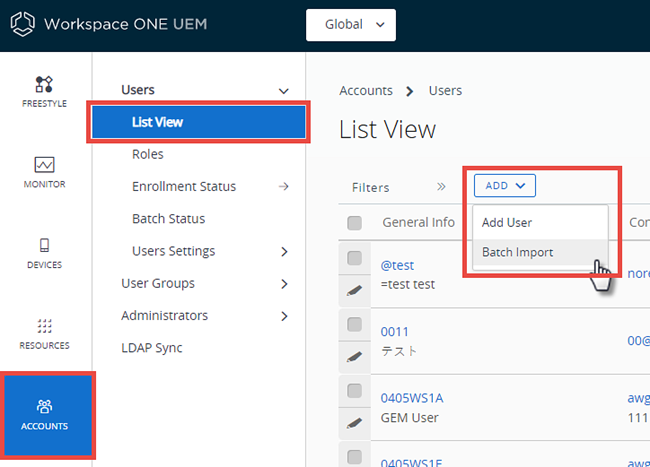
- Vá para Contas > Usuários > Modo de exibição de lista ou Dispositivos > Ciclo de vida > Status de inscrição.
- Selecione Adicionar e Importação em lote para exibir a tela Importação em lote.
-
Preencha cada um dos campos obrigatórios: Nome do lote, Descrição do lote e Tipo de lote.
Na opção Arquivo em lotes (.csv) há uma lista de modelos baseados em tarefas que você pode usar para carregar usuários e seus dispositivos em massa.
-
Selecione o modelo apropriado de download e salve o arquivo CSV em algum lugar acessível.
-
Localize o arquivo CSV salvo, abra-o com o Excel e digite todas as informações relevantes para cada dispositivo que você deseja importar.
Cada modelo é preenchido previamente com entradas de exemplos que demonstram o tipo de informação (e seu formato) a ser inserida em cada coluna. Campos no arquivo CSV indicados com um asterisco (*) são obrigatórios.
-
Salve o modelo concluído como um arquivo CSV. No console do UEM, selecione o botão Escolher arquivo na tela Importação em lote. Navegue até o caminho onde você salvou o arquivo CSV concluído e selecione esse arquivo.
- Clique em Salvar para concluir o registro de todos os usuários listados e dos dispositivos correspondentes.
Tokens de registro
Se você restringir uma inscrição somente aos dispositivos registrados, você também terá a opção de exigir um token de registro. Essa opção aumenta a segurança confirmando que um usuário participar está autorizado para se inscrever.
Você pode enviar um e-mail ou mensagem SMS com o token de inscrição anexado para os usuários com contas do Workspace ONE UEM.
Observação: Para que notificações por SMS funcionem com sua frota de dispositivos, você deve ter uma conta com um provedor de Gateway terceirizado e definir as configurações do Gateway. Acesse Grupos e configurações > Todas as configurações > Sistema > Integração empresarial > SMS e preencha as opções descritas em Configurações de SMS.
Ativar token de registro
- Ative a inscrição baseada em token selecionando o grupo organizacional apropriado. Vá para Dispositivos > Configurações dos dispositivos > Dispositivos e usuários > Geral > Inscrição e certifique-se de que a aba Autenticação esteja selecionada.
-
Role para baixo até a seção Como começar e selecione Somente dispositivos registrados como Modo de inscrição do dispositivo.
Uma ativação chamada Registro com Token obrigatório é exibida. Ativar essa opção restringe a inscrição apenas a dispositivos registrados por token.
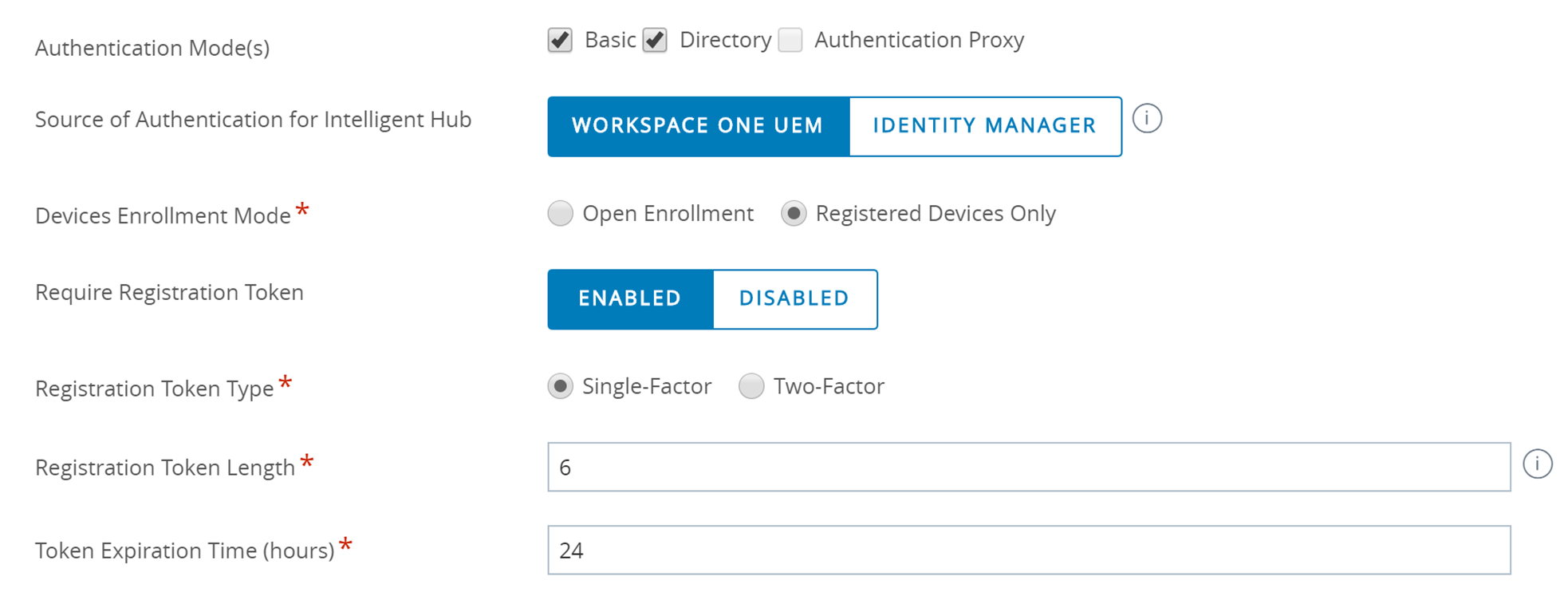
-
Selecione um Tipo de inscrição com token.
- Fator único – O token é tudo o que se precisa para a inscrição.
- Dois fatores – Um token e um login com credenciais do usuário são necessários para a inscrição.
-
Defina o Comprimento de registro de token.
Essa configuração obrigatória mostra como o token de registro é complexo e deve conter um valor entre 6 e 20 caracteres alfanuméricos de comprimento.
-
Defina o Período de vencimento do token (em horas).
Essa configuração obrigatória é o tempo em que um usuário final deve selecionar um link e inscrever-se. Depois de expirado, você precisa enviar outro link.
Gerar um token
Você deve gerar e enviar um token de registro, que é um método altamente seguro para inscrever um dispositivo móvel. Há duas maneiras de gerar um token: por meio do Console do UEM ou por meio do Portal de autoatendimento. Selecione e siga apenas um caminho.
| Console do UEM | Portal de autoatendimento |
|---|---|
| 1. Vá para Contas > Usuários > Modo de exibição de lista e selecione Editar usuário para um usuário. A página Adicionar/Editar usuário será exibida. | 1. Faça o login no Self Service Portal. Se estiver usando logon único ou smartcards para autenticação, é possível fazer login em um dispositivo ou computador. Usuários do diretório podem fazer login usando suas credenciais do serviço do diretório. |
| 2. Role para baixo e selecione um Tipo de mensagem. Escolha uma das opções. * E-mail para usuários de diretório * SMS para contas de usuário básicas |
2. Selecione Adicionar dispositivo. |
| 3. Selecione um Modelo de mensagem. Em seguida, selecione Salvar e adicionar dispositivo. A tela Adicionar dispositivo é exibida. Você pode usar o modelo padrão ou criar um modelo selecionando o link abaixo que abre a página Modelo de mensagem em uma nova aba. | 3. Digite as informações do dispositivo (apelido e plataforma) e qualquer outro detalhe preenchendo as configurações no formulário Registrar dispositivo. Certifique-se de que o endereço de e-mail e o número de telefone estejam presentes e precisos, pois podem não ser preenchidos automaticamente. |
| 4. Revise as informações Gerais sobre o dispositivo e confirme as informações sobre a Mensagem. Depois de concluído, selecione Salvar para enviar o token ao usuário com o tipo de mensagem selecionado. | 4. Selecione Salvar para enviar o token de inscrição para o usuário com o tipo de mensagem selecionado. |
| Observação: O token não fica acessível no console do UEM por questão de segurança. | Observação: O token não será mostrado nessa página e só aparecerá na mensagem enviada. Como um recurso de segurança, as seguintes alterações foram feitas para contas que se inscreveram com um token. * O Endereço de E-mail e o Número de Telefone nas telas Adicionar Dispositivo e Conta são somente leitura. * A ação de Exibir Mensagem de Inscrição foi removida. |
Instruções para que os usuários finais se inscrevam com um token
Os usuários finais podem usar um token de registro para inscrever um dispositivo, que é um método de autenticação altamente seguro.
- Abra a mensagem de SMS ou e-mail no dispositivo e selecione o link que contém o token de inscrição. Se uma página de inscrição solicitar uma ID do grupo ou token, digite o token diretamente.
- Digite o nome de usuário ou senha se a autenticação de dois fatores for usada.
- Continue a inscrição como de costume.
Resultado: Depois de concluir, o dispositivo é associado ao usuário para o qual o token foi criado.
O que fazer em seguida: Depois que o perfil de MDM estiver instalado no dispositivo, o token será considerado "usado" e não poderá ser usado para inscrever outros dispositivos. Se a inscrição não for concluída, o token ainda poderá ser usado em outro dispositivo. Se o token expirar com base no limite de tempo inserido, você precisará gerar outro token de inscrição.
Identificadores de dispositivo ausentes durante o registro
Se nenhum identificador de dispositivo for especificado durante o registro (como UDID, IMEI e número de série), o Workspace ONE UEM usará esses atributos para corresponder um dispositivo inscrito ao seu registro automaticamente.
Quando informações de registro inadequadas forem fornecidas, a classificação a seguir permitirá que o Workspace ONE UEM registre os dispositivos com sucesso.
- Usuário para quem o dispositivo foi registrado.
- Plataforma (se especificada).
- Modelo (se especificado).
- Tipo de propriedade (se especificado).
- Data do registro de inscrição correspondente mais antigo
Tópico principal: Inscrição de dispositivo